O Safari é o navegador da Web padrão nos dispositivos Apple, e usá-lo é simples. Desde que surgiu em 2003, a Apple fez mudanças significativas para transformá-la em uma das principais plataformas de seu tipo. Hoje em dia, você encontrará várias coisas que aprimoram sua experiência – incluindo sugestões de pesquisa.
Leitura relacionada:
A Apple ativou as sugestões de pesquisa do Safari por padrão, mas você pode desativá-las com facilidade. Neste artigo, você aprenderá como fazer isso e ativá-lo novamente se precisar.
O que são sugestões de pesquisa do Safari?
As sugestões de pesquisa do Safari são muito semelhantes a quando você vê resultados de pesquisa recomendados no Google. Quando você digita algo em seu navegador, pode ver trechos de sites, como a Wikipédia, relacionados ao que você está procurando.
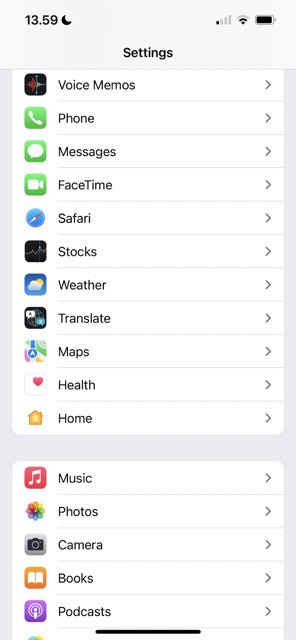
As sugestões de pesquisa do Safari também envolvem a exibição de aplicativos e várias outras coisas que você pode querer encontrar. Você pode nem ter notado que estava usando o recurso antes; as sugestões do mecanismo de pesquisa são ativadas automaticamente quando você usa um iPhone ou iPad. O mesmo vale para dispositivos macOS.
Como desativar as sugestões de pesquisa do Safari no iPhone ou iPad
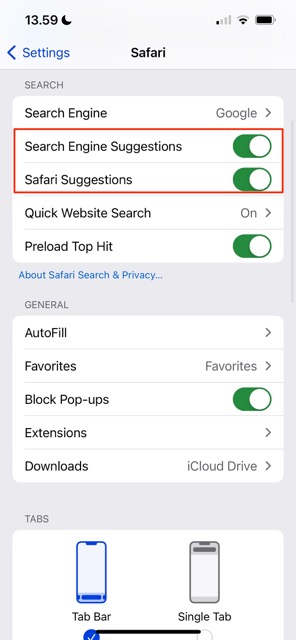
Se você decidir desativar as sugestões de pesquisa do Safari, isso não exige muito de esforço. Abaixo estão os passos que você deve seguir; o processo é idêntico para iPhones e iPads.
Abra o aplicativo Configurações em seu iPhone ou iPad. Vá para a guia Safari. Na seção de pesquisa, você verá duas opções: Sugestões do mecanismo de pesquisa e Sugestões do Safari. Desative-os para que não fiquem mais verdes.
Como ativar novamente as sugestões de pesquisa do Safari
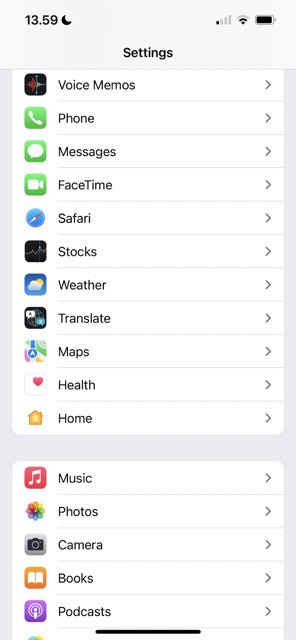
Se mais tarde você quiser reativar as sugestões de pesquisa do Safari, o processo é simples. É efetivamente o oposto do que discutimos acima-mas para tornar as coisas mais fáceis de seguir, vamos descrevê-las abaixo.
Aqui estão as etapas que você deve seguir para ativar novamente as sugestões de pesquisa do Safari depois de desligando-os:
Abra o aplicativo Configurações e vá para Safari. Quando você vir as alternâncias Sugestões do mecanismo de pesquisa e Sugestões do Safari, toque em ambas para que fiquem verdes novamente.
Depois de seguir as etapas mencionadas acima, você poderá começar a usar as sugestões de pesquisa do Safari novamente sem problemas.
Ativar e desativar as sugestões de pesquisa do Safari: Simples
Pesquisa do Safari sugestões são uma ferramenta incrivelmente útil se você usa regularmente este navegador da web. Ativá-los pode ajudá-lo a encontrar os aplicativos e sites de que você precisa com menos atrito, e eles também são úteis para potencialmente exibir recursos nos quais você pode não ter pensado antes.
Se você quiser mudar desativar as sugestões de pesquisa do Safari, fazer isso é bastante simples. Mas como eles são bastante úteis, você pode descobrir que mais tarde gostaria de ativá-los novamente. Nesses casos, você não precisa fazer muito para ajustar tudo.

Danny é um escritor freelancer que usa produtos da Apple há mais de uma década. Ele escreveu para algumas das maiores publicações de tecnologia na web e trabalhou anteriormente como redator interno antes de traçar seu próprio caminho. Danny cresceu no Reino Unido, mas agora escreve sobre tecnologia de sua base escandinava.